У цьому підручнику я показую вам, як змішати текст у зображення з Photoshop! Зокрема, ми навчимось поєднувати наш текст у хмари, зробивши текст таким, як він пливе в небі, а хмари проходять перед буквами. Як ми побачимо, змішати текст у хмари чи на будь-який фон дуже просто. Все, що потрібно, - це зображення, текст і повзунок у параметрах змішування Photoshop. Ознайомившись із кроками, ви зможете швидко змішати текст із будь-яким фоном, який вам подобається. Подивимось, як це працює!
Ось як буде виглядати остаточний ефект "текст у хмарах", коли ми закінчимо:

Кінцевий ефект.
Давайте розпочнемо!
Як змішувати текст у хмари
Для цього підручника я використовую Photoshop CC, але кожен крок повністю сумісний з Photoshop CS6 та більш ранніми версіями. Ви також можете переглядати моє відео цього підручника на нашому каналі YouTube. Або завантажте цей підручник як готовий до друку PDF!
Крок 1: Відкрийте своє зображення
Для створення ефекту вам знадобиться фото з хмар. Я буду використовувати це зображення, яке я завантажив з Adobe Stock:
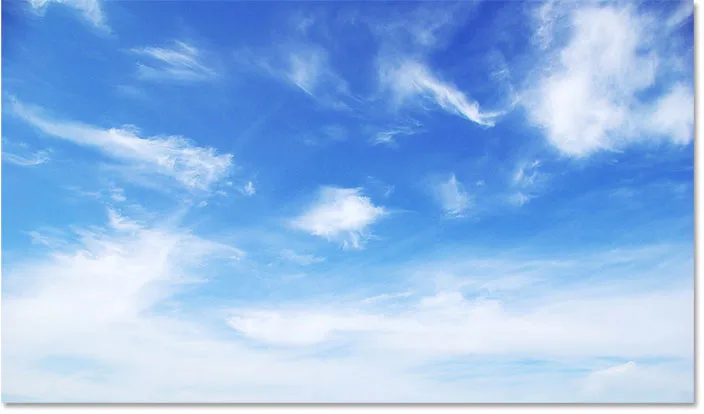
Оригінальне зображення. Кредит на фото: Adobe Stock.
Крок 2. Додайте текст
Додайте текст до зображення. Якщо ми подивимось на панель «Шари», ми побачимо, що я пішов уперед і додав текст, а текст сидить на шарі «Тип» над фоновим шаром. Я ввімкну текст, натиснувши піктограму видимості шару типу:
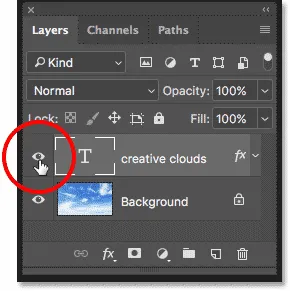
Увімкнення шару "Тип" на панелі "Шари".
І тепер ми бачимо перед зображенням слова "творчі хмари" (трохи закрутки на Adobe "Creative Cloud"). Я додав невеликий градієнт і зовнішнє сяйво, просто для того, щоб текст було легше бачити:

Додавання тексту.
Крок 3: Відкрийте параметри змішування Photoshop
Наразі текст сидить перед зображенням. Щоб поєднати текст із зображенням, ми можемо використовувати Параметри змішування Photoshop. Щоб відкрити параметри змішування, натисніть на піктограму Стилі шару (піктограма "fx") внизу панелі "Шари":
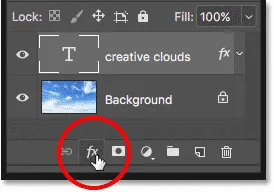
Клацання піктограми стилів шару.
Потім виберіть " Параметри змішування " вгорі списку:
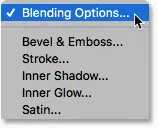
Відкриття параметрів змішування.
Крок 4: Використовуйте повзунки "Змішати якщо", щоб змішати текст на задньому плані
Це відкриває діалогове вікно Стиль шару. У нижній частині діалогового вікна - два повзунки. Той, що знаходиться вгорі, має позначку "Цей шар", а той, що знаходиться внизу, - "Підстилаючий шар". Вони загальновідомі як слайдери "Blend If" Photoshop, і вони дозволяють нам поєднати наш вибраний на даний момент шар із шарами (шарами) під ним на основі значень освітленості або яскравості шарів:
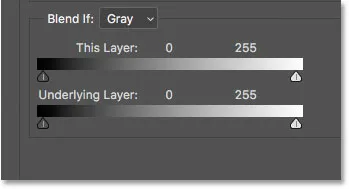
У діалоговому вікні «Стиль шару» повзунки «Змішайте якщо».
По-перше, переконайтесь, що для параметра " Змішати " над повзунками встановлено значення Сірий :
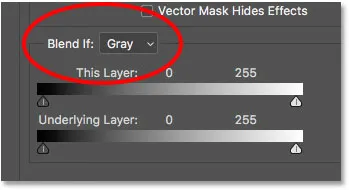
Blend Якщо слід встановити значення Grey.
Щоб змішати текст з фоном, нам потрібен лише нижній повзунок ("Under Under Layer"). Клацніть на білий трикутник нижче правої сторони градієнтної смуги і починайте перетягувати його вліво:
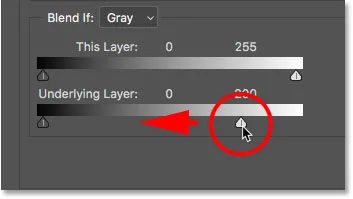
Перетягування білого повзуна "Under Under Layer" зліва.
Досягнувши певної точки, ви побачите, що ваш текст починає зникати, розкриваючи хмари через букви. Зауважте, що перехід між текстом та хмарами виглядає занадто різко:

Початковий ефект виглядає досить погано.
Крок 5: Розділіть повзунок навпіл, щоб створити гладку суміш
Щоб створити плавний перехід між текстом та хмарами, натисніть і утримуйте клавішу Alt (Win) / Option (Mac) на клавіатурі, а потім натисніть і перетягніть ліву частину трикутника, щоб розділити повзунок на дві половини. Площа між двома половинами створює поступове поєднання між текстом та хмарами за ним. Чим далі ви будете розкладати дві половинки, тим більш плавним буде перехід:
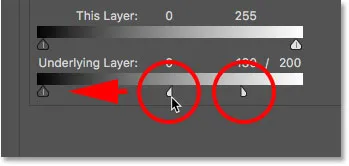
Один повзунок стає двома.
Розділивши повзунок навпіл, речі виглядають набагато краще. Я точно налаштую ефект за мить:

Розщеплення слайдера створило більш безшовне поєднання між хмарами та текстом.
Чому нам не потрібен чорний повзунок для цього ефекту
Поки ми використовували лише білий бігунок, щоб поєднати хмари з текстом. Але також є чорний повзунок під лівою частиною градієнтної смуги "Підстилаючий шар". Білий повзунок поєднує з текстом найсвітліші частини зображення, а чорний повзунок - найтемніші.
Якщо ми змішували різний тип фону з текстом, то, можливо, ми також хотіли б поєднати темніші області. Ми могли б це зробити, перетягнувши чорний повзунок вправо. Тримаючи Alt (Win) / Option (Mac) під час перетягування чорного повзунка, розділить повзунок навпіл, щоб створити плавний перехід, як ми бачили з білим повзунком. Але в цьому випадку все, що ми в кінцевому підсумку робитимемо, - це змішування темних областей неба в текст, який би не виглядав правильно. Ми хочемо лише змішатися в хмарах. Оскільки хмари - це найсвітліші частини зображення, єдиний повзунок, який нам потрібен для цього ефекту, - білий.
Крок 6: Відрегулюйте дві половинки повзунка для тонкої настройки ефекту
Нарешті, слідкуйте за своїм зображенням, регулюючи ліву та праву половину білого повзунка, поки ви не задоволені тим, як хмари змішуються з текстом:
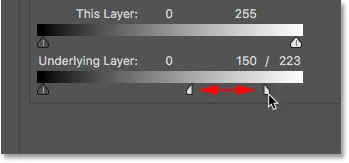
Тонка настройка ефекту, регулюючи кожну половину повзунка.
Натисніть кнопку ОК, щоб закрити діалогове вікно «Стиль шару», і ви закінчили! Ось мій остаточний ефект "Текст у хмарах":

Кінцевий результат із текстом, який зараз пливе в хмарах.
І там ми його маємо! Ось як неймовірно просто змішати текст у хмари чи будь-яке фонове зображення, використовуючи параметри змішування у Photoshop! Не забудьте ознайомитись з розділами Фотоефекти та Текстові ефекти, щоб отримати більше навчальних посібників!